笔记本未插扬声器或耳机怎么回事 电脑无法识别扬声器或耳机怎么办
更新时间:2023-09-21 10:58:51作者:yang
笔记本未插扬声器或耳机怎么回事,在使用笔记本电脑时,有时会遇到一些问题,比如插入扬声器或耳机后电脑无法识别的情况,这个问题可能会导致我们无法享受到音频效果,给我们的使用带来一定的困扰。当笔记本未插扬声器或耳机时,或者电脑无法识别扬声器或耳机时,我们该如何解决这个问题呢?下面就来探讨一下解决办法。
具体步骤:
1.首先,我们打开电脑,双击打开控制面板,
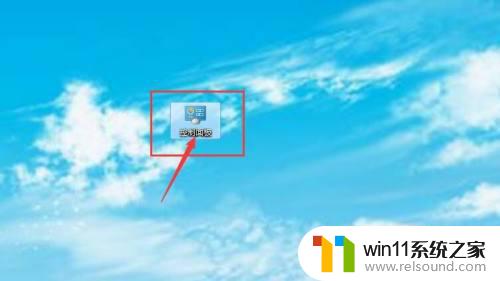
2.接下来,我们点击打开声音,进入声音设置界面,
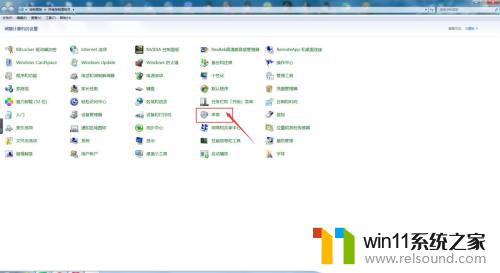
3.然后,我们双击打开我们耳机或者扬声器,
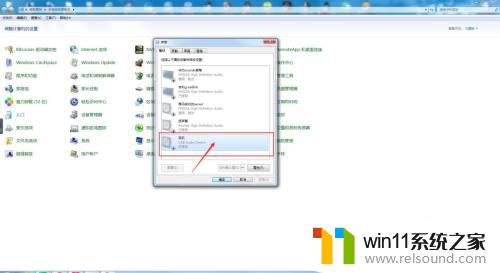
4.最后,我们点击选择使用此设备(启用)。并点击下方的应用按钮,就可以解决问题了。
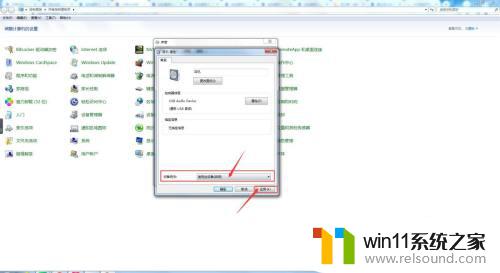
以上就是笔记本电脑未插扬声器或耳机无声的解决方法,希望这些内容能帮到各位用户,如有不懂得地方,请按照小编的方法进行操作。
笔记本未插扬声器或耳机怎么回事 电脑无法识别扬声器或耳机怎么办相关教程
- 笔记本电脑播放声音有杂音
- 笔记本电脑待机黑屏怎么唤醒
- 蓝牙耳机右耳充不进电
- 电脑上谷歌浏览器无法访问此网站
- windows无法与设备或资源通信怎么解决 windows 无法与设备或资源通信的修复方法
- 华为手机声音变小了怎么恢复
- 打印机设置有问题windows无法打印怎么办 由于打印机设置有问题,windows无法打印如何解决
- windows未正确加载怎么回事 windows未正确加载如何解决
- windows似乎未正确加载怎么回事 windows似乎未正确加载如何解决
- 怎么把一段文字变成声音
- 电脑备忘录软件怎么下载到桌面
- 任务栏卡了,不能点了
- error no boot disk has been detected
- 怎样把手机投屏到电脑上
- macbook休眠后黑屏无法唤醒
- 文件夹双击打不开怎么办
电脑教程推荐